WordPress是世界上最著名的博客及内容管理系统(CMS)之一,我们这个博客也是基于WordPress的。通常来说,从一个新装的系统搭建WordPress都是比较麻烦的,自己需要安装PHP, 数据库,服务器程序等等多个组件,装好WordPress大概需要一个多小时,而且性能优化也不能尽如人意。因此,我们今天介绍一行代码,可以从零开始,用一行代码帮你搭好WordPress系统。本文作者为香菇肥牛,原文链接为https://qing.su/article/146.html, 转载请注明原文链接,谢谢!
1, 服务器系统要求
今天的教程支持CentOS 6, 7; Debian 7, 8, 9; Ubuntu 14, 16, 18. 所有系统均需为64位操作系统。安装时需要root权限。
2, 安装的组件
这个一行安装代码将在您的服务器上安装LLsMP组件与Wordpress程序,即OpenLiteSpeed服务器,MariaDB数据库,及PHP. OpenLiteSpeed是非常高效的服务器软件,其性能可以直接吊打Apache, 甚至还可以性能数倍于Nginx. 现在大部分主机商的虚拟主机都是搭建在LiteSpeed系统上的,因为它对高并发访问的支持是所有服务器程序里面最好的,同时还能兼容.htaccess这类比较方便的Apache功能。OpenLiteSpeed自带了人性化的后台控制面板,因此不仅高效,而且非常易用。服务器自带的LSCache更是毫无争议的效率最高的WordPress缓存系统。这个一行代码搭建出来的WordPress可以直接作为安全高效的生产环境。下面,我们开始介绍这个一行代码。
3, 安装Wordpress
代码如下:
wget --no-check-certificate https://raw.githubusercontent.com/litespeedtech/ols1clk/master/ols1clk.sh && bash ols1clk.sh -w --adminpassword mypassword --email myemail@qing.su --lsphp 73 --wordpressplus mydomain.qing.su --wordpresspath /srv/www/mydomain.qing.su/public_html/ --dbrootpassword myrootpassword --dbname mywordpressdb --dbuser mywordpressdbuser --dbpassword mywordpressdbpassword --listenport 80 --wpuser mywpuser --wppassword mywppassword --wplang zh_CN我们依次解释一下这行代码里面用到的几个参数。
- -w 安装wordpress
- –adminpassword 后面加上你设定的OpenLiteSpeed后台管理员密码
- –email 后面跟你的WordPress管理员邮箱
- –lsphp 后面加上你想要安装的PHP版本,比如7.3就输入73, 5.6就输入56.
- –wordpressplus 后面加上你的WordPress域名。请提前将该域名解析到这台VPS或者服务器上。
- –wordpresspath 后面跟WordPress的安装路径。
- –dbrootpassword 后面加上MariaDB数据库root用户的密码。
- –dbname 后面加上你需要新建的WordPress的数据库名。
- –dbuser 后面加上你需要新建的WordPress的数据库用户名。
- –dbpassword 后面加上你需要新建的WordPress的数据库密码。
- –listenport 后面加上网站的端口,默认是80。
- –wpuser 后面加上你需要新建的WordPress的管理员用户名。
- –wppassword 后面加上你需要新建的WordPress的管理员密码。
- –wplang 后面加上WordPress语言,如果需要中文,填zh_CN; 如果需要英文,填en.
输入并执行这行命令之后,会出现下面这个页面,可以确认一下信息输入是否有误。
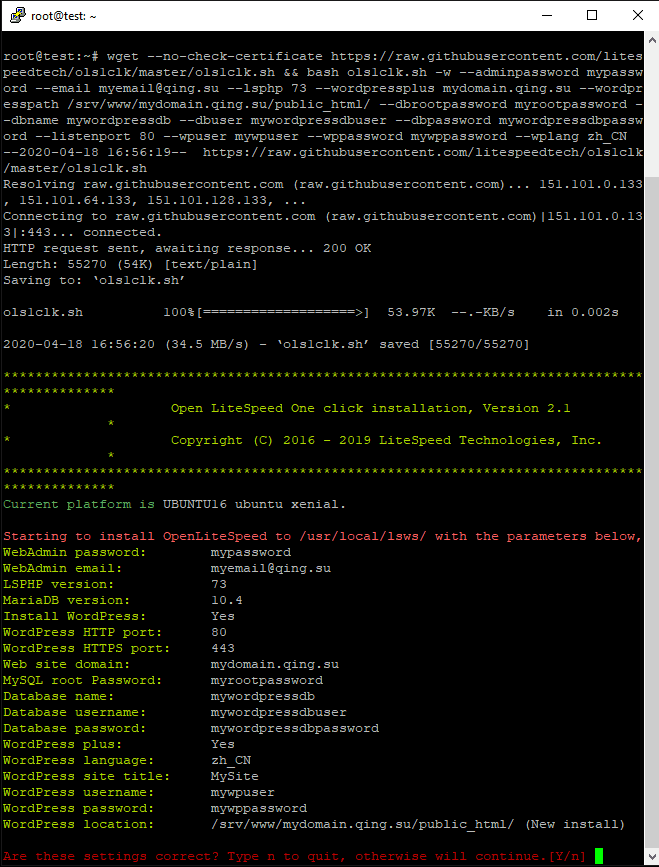
如果没有问题,回车即可开始安装啦,一般来说很快就能安装好。如果缺一些依赖环境,这行命令也会自动帮你安装。
安装完毕之后,登录你的域名,就能管理WordPress啦,比如如果你的安装域名是mydomain.qing.su, 那么登录WordPress后台的地址是mydomain.qing.su/wp-login.php. 在后台,你可以继续设置主题、插件,布置模块样式等。
如果需要登录OLS的后台添加其他网站,请访问你的域名:7080, 比如这里是mydomain.qing.su:7080, 用户名是admin, 密码是刚才设定的第二个参数。
今天就介绍到这里。这个一行代码安装WordPress的方法是不是很方便呢?如果您遇到任何问题,欢迎留言与我交流。本文作者为香菇肥牛,原文链接为https://qing.su/article/146.html, 转载请注明原文链接,谢谢!
EDIT: 新增SSL安全证书的安装
4. [可选]安装SSL安全证书
这个脚本一键安装的WordPress是基于HTTP的,不带安全证书。如果您需要给网站加上安全证书,则还需要安装SSL. 刚开始用LiteSpeed的朋友们可能不清楚怎样安装SSL证书。我们这里假设用Let’s Encrypt生成好了证书,私钥储存在/etc/letsencrypt/live/domain.qing.su/privkey.pem, 证书储存在/etc/letsencrypt/live/domain.qing.su/fullchain.pem (这里我们使用全链,包含了证书和中间链)。然后,我们登录OpenLiteSpeed后台,地址是你的网址:7080, 比如example.com:7080, 用户名是admin, 密码是之前使用一键安装的时候设置的–adminpassword参数值。登录好之后,会看到类似下面的界面。
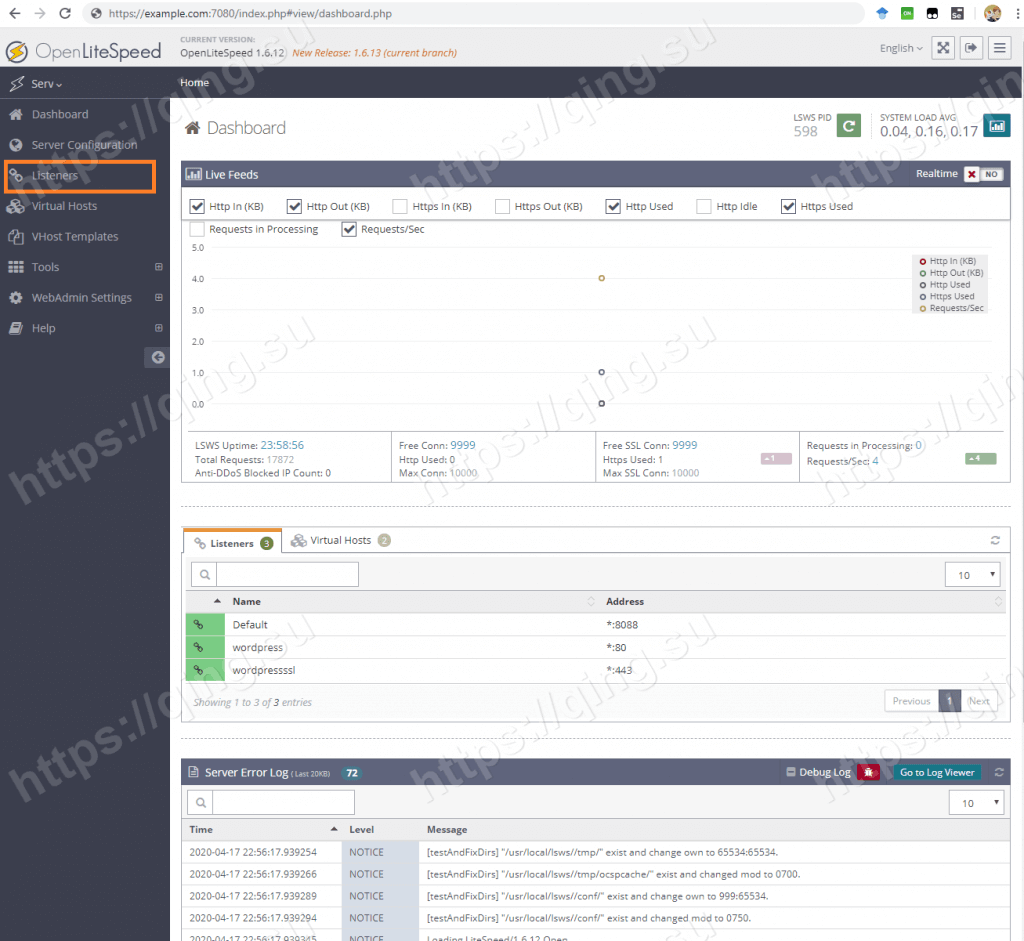
上面有服务器相关的基本信息。我们点击左侧的Listeners, 来到下图的界面。
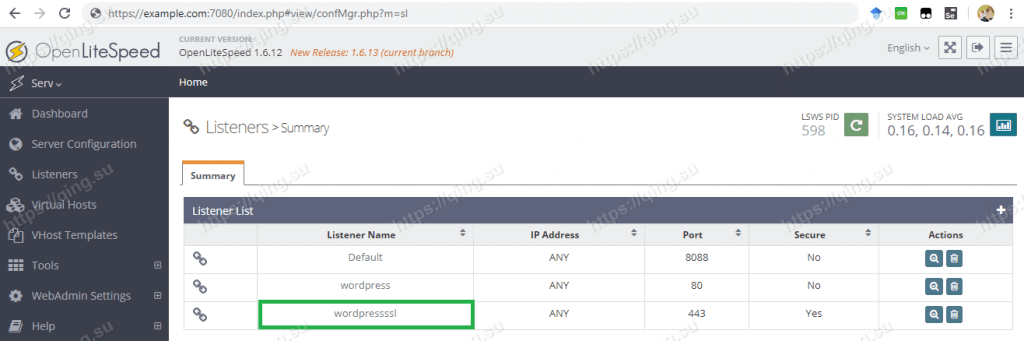
然后点击图中的wordpressssl, 即可编辑我们刚刚安装的WordPress网站的相关设置。如下图。
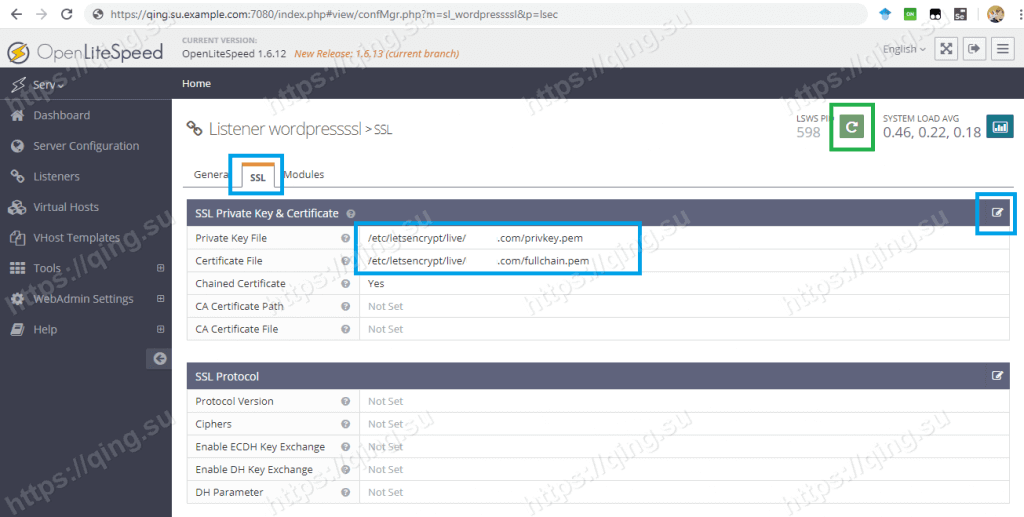
我们点击头部的SSL选项卡,然后点击右上角小蓝色方框里面的图标,编辑第一个部分SSL Private Key & Certificate. 编辑的时候,我们在Private Key File里面填入服务器上私钥的地址,在Certificate File里面填入全链证书的地址,然后Chained Certificate选择Yes.
全部填好之后,保存并点击右上角绿色方框里的图标,重启LiteSpeed服务器。这样,我们就安装好SSL证书啦!